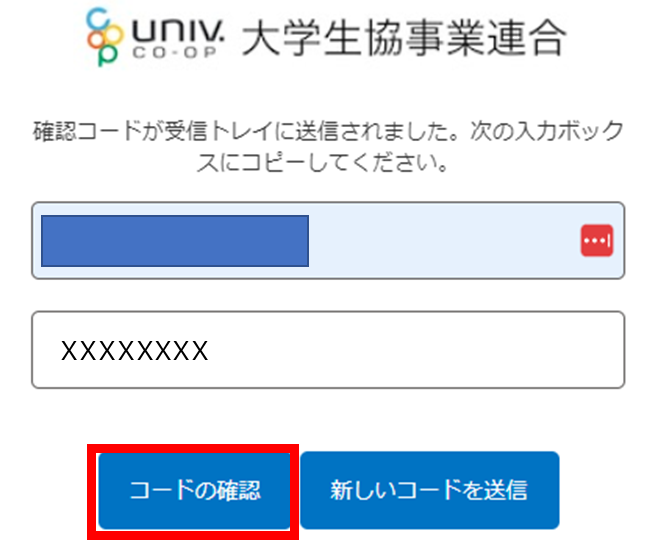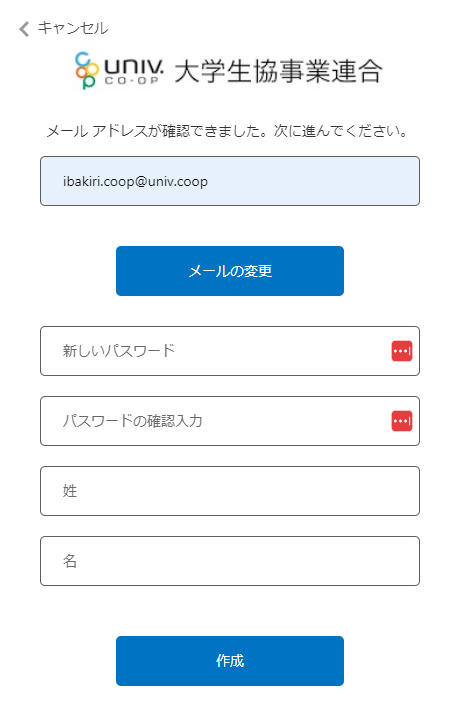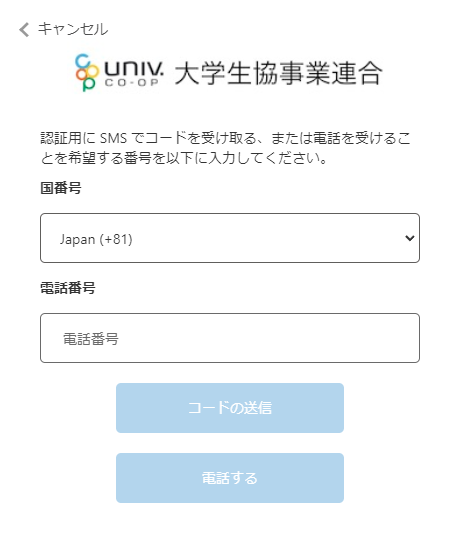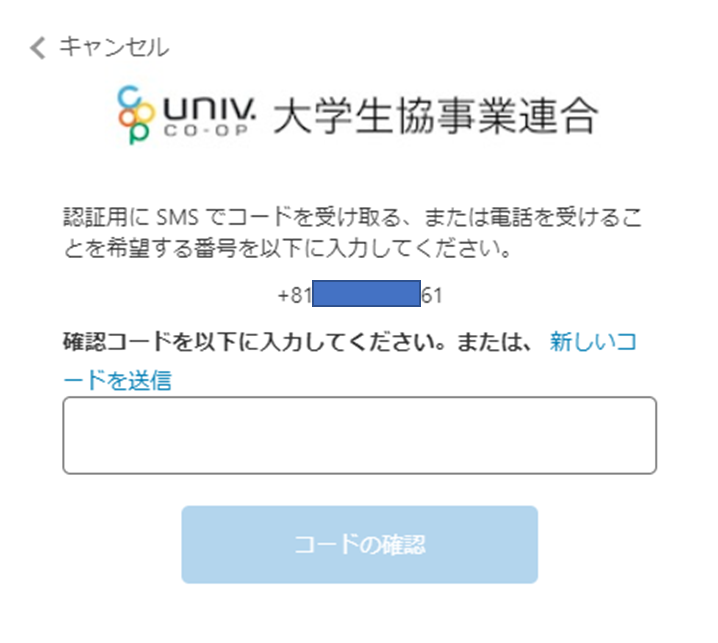「大学生協アプリ(公式)」を真似た偽アプリのダウンロードへ誘導するサイトが存在しています。
正規の「大学生協アプリ(公式)」はApp Store,Google Play以外での提供はしていませんのでご注意ください。
正規の「大学生協アプリ(公式)」はApp Store,Google Play以外での提供はしていませんのでご注意ください。


-このページの内容
現在ご登録されているメールアドレスが不明な場合、
大学生協アプリ・Univcoopマイポータルの登録には
生協(加入時)に登録しているメールアドレスが必要です。
こちらからご確認ください。
登録されているメールアドレスの確認・変更・新規登録
一部、生協加入時にメールアドレスの登録をされていない方もいらっしゃいます。
(一部の教職員の方/大学院生の方)
上記LINKからご確認の上、新規登録をお願いいたします。
メールアドレスの登録されないまま、
また違うメールアドレスで、
サインアップを行うと
組合員情報が紐づかず
サインインができない・Pokepay認証でエラーになります。
アプリでサインアップ・サインインが出来ない場合
.png)
サインアップ時にコード入力後この画面が出る場合は
左下の「コードの確認」を押してから再度最下部「送信」を押してください。
詳しい手順は、下記からご確認ください。
②UNIVCOOPマイポータルにサインインが出来るか
【1】Univcoopマイポータル(クリック) Univcoopマイポータルにログインし、サインインします。
●プリサインアップ時に設定したメールアドレス/パスワードを入力。
●重要「自分のソーシャルアカウントでサインイン」は行わないでください。
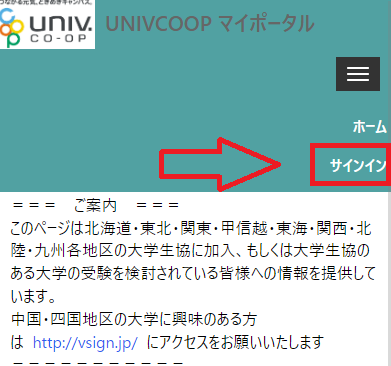
↓
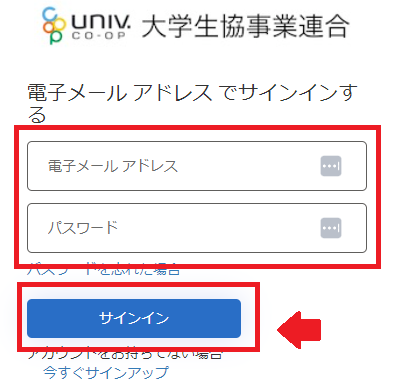
【2】大学生協アプリを削除 → スマホの電源を入れ直す
iPhoneの場合
ホーム画面で削除したいアプリのアイコンか画面を長押しする。クイックアクションメニューが表示されるので、[Appを削除]をタップ
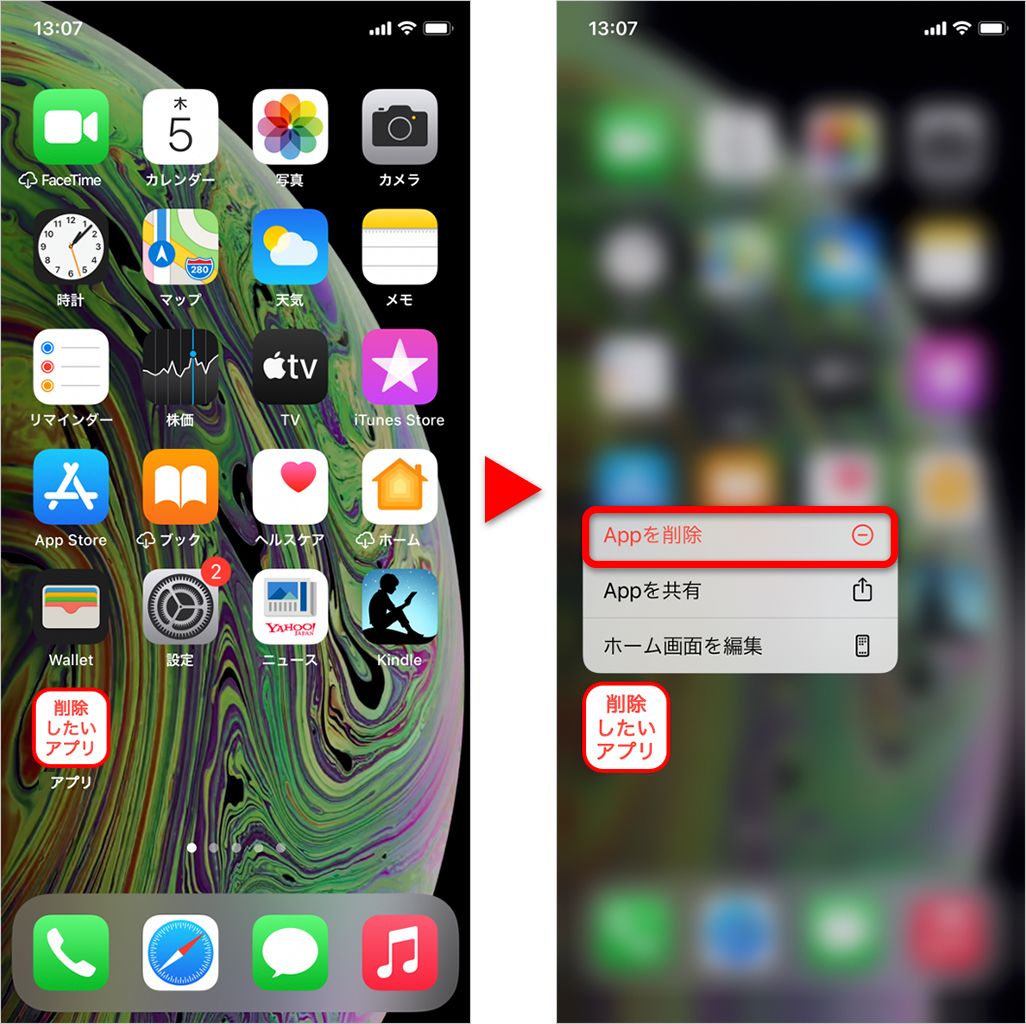
Androidの場合
こちら を参考にしてください。
【Android】不要なアプリをアンインストール(削除)したい
【Android】不要なアプリをアンインストール(削除)したい
【3】大学生協アプリを再インストール
【在校生向けアプリ】
iPhone版
iPhone版
Android版
Android版
※受験生応援EditionとはURLが異なっておりますのでインストール時はご注意ください。
【4】大学生協アプリを起動してサインイン
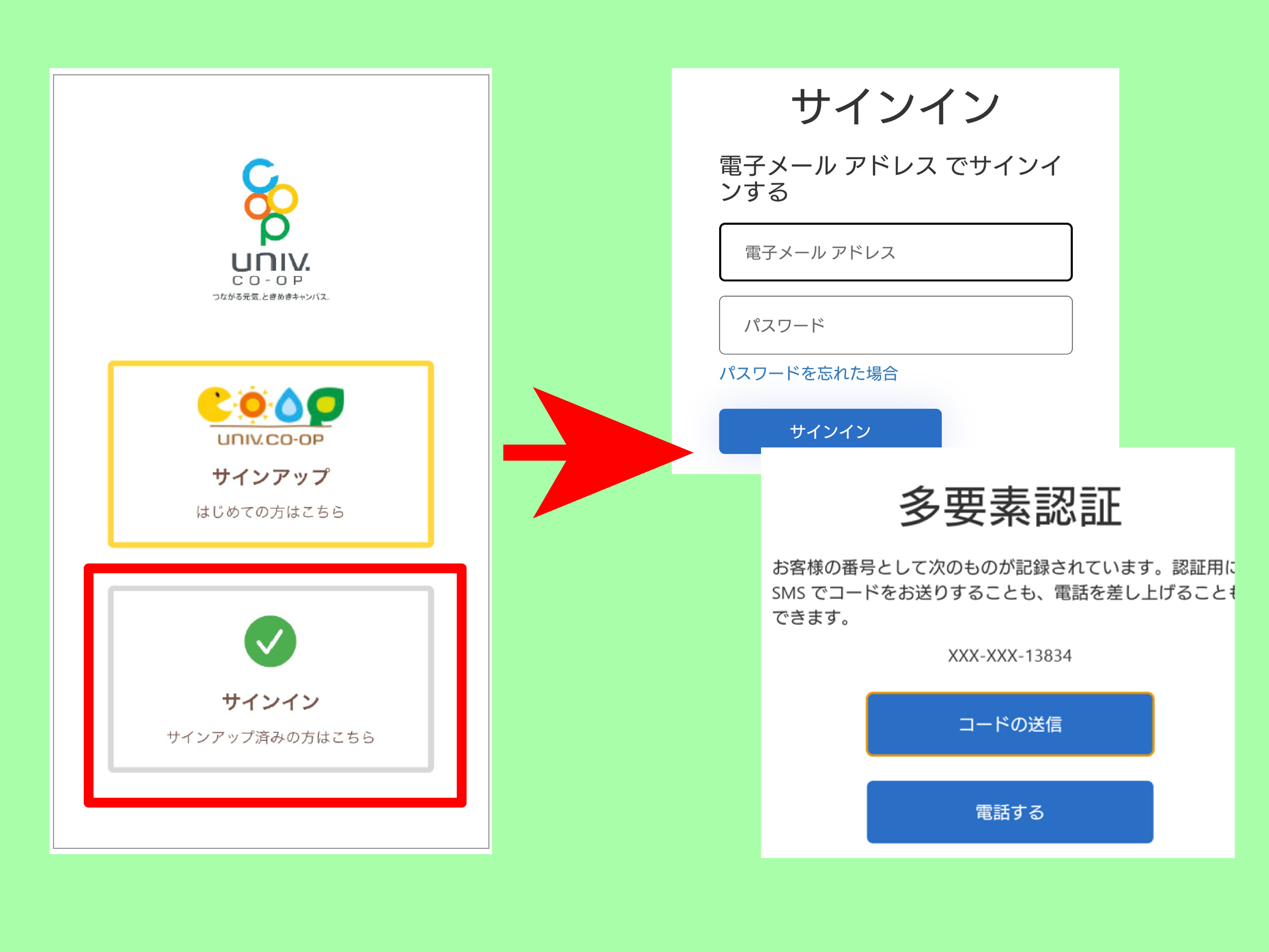
③UNIVCOOPマイポータルから
univcoopマイポータルからの登録(アプリでのサインアップになります)を試してください
【5】生協で登録されているメールアドレスを確認します。
【6】Univcoopマイポータル Univcoopマイポータルに行き
画面中央部分の「univcoopマイポータルにユーザ登録」を選択します。
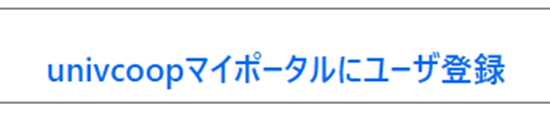
画面中央部分にあります
【7】「今すぐサインアップ」を選択→メールアドレスを入力して「確認コードを送信」を選択→届いた確認コードを入力して「コードの確認」を選択
【8】パスワードと姓名の入力 → SMS認証 →認証コードの入力
登録のメールアドレスに「ポータルサイト登録完了(univcoopマイポータル) 」というメールが届いたら完了です。
【9】大学生協アプリに戻って「サインイン」から登録を行ってください。
【10】大学生協アプリにサインインができたら、「決済」ボタンからPokepay認証をしてください。
.png)
現在ご登録されているメールアドレスが不明な場合、
また登録がされていない場合は、
こちらのページからメールアドレスの更新・新規登録が可能です。
大学生協アプリ・Univcoopマイポータルの登録には
生協(加入時)に登録しているメールアドレスが必要です。
こちらからご確認ください。
登録されているメールアドレスの確認・変更・新規登録
一部、生協加入時にメールアドレスの登録をされていない方もいらっしゃいます。
(一部の教職員の方/大学院生の方)
上記LINKからご確認の上、新規登録をお願いいたします。
メールアドレスの登録されないまま、
また違うメールアドレスで、
サインアップを行うと
組合員情報が紐づかず
サインインができない・Pokepay認証でエラーになります。
アプリでサインアップ・サインインが出来ない場合
下記をお試しください。
①よくあるエラー
.png)
サインアップ時にコード入力後この画面が出る場合は
左下の「コードの確認」を押してから再度最下部「送信」を押してください。
サインイン・サインアップでエラーが出る場合、下記の順番で確認していきます。
- WEBの「UNIVCOOPマイポータル」でサインインできるか確認する。Univcoopマイポータル(クリック)
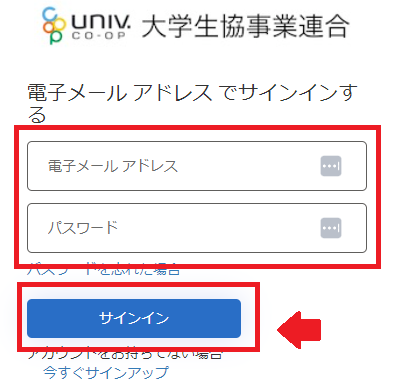
・マイポータルでサインインが出来たら、アプリで再度サインインしてみる。
・マイポータルでサインインできなかったら【2.】へ。
- 「UNIVCOOPマイポータル」にサインインが出来なかった場合、「パスワードを忘れた場合」をクリックしてパスワードを設定。再度マイポータルにサインインできるか確認する。
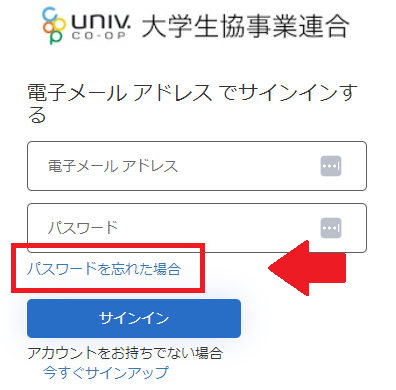
・マイポータルでサインインが出来たら、アプリで再度サインインしてみる。
・マイポータルでサインできなかったら【3.】へ。
- アプリでのサインアップ自体がうまくいっていない可能性があります。
WEBの「UNIVCOOPマイポータル」の「今すぐサインアップ」をします。
※メールアドレスを先に必ずご確認ください。⇒メールアドレスの確認方法
※メールアドレスが「登録されていない」「違う」場合、「今すぐサインアップ」をしても最後のPokepay認証ができません。
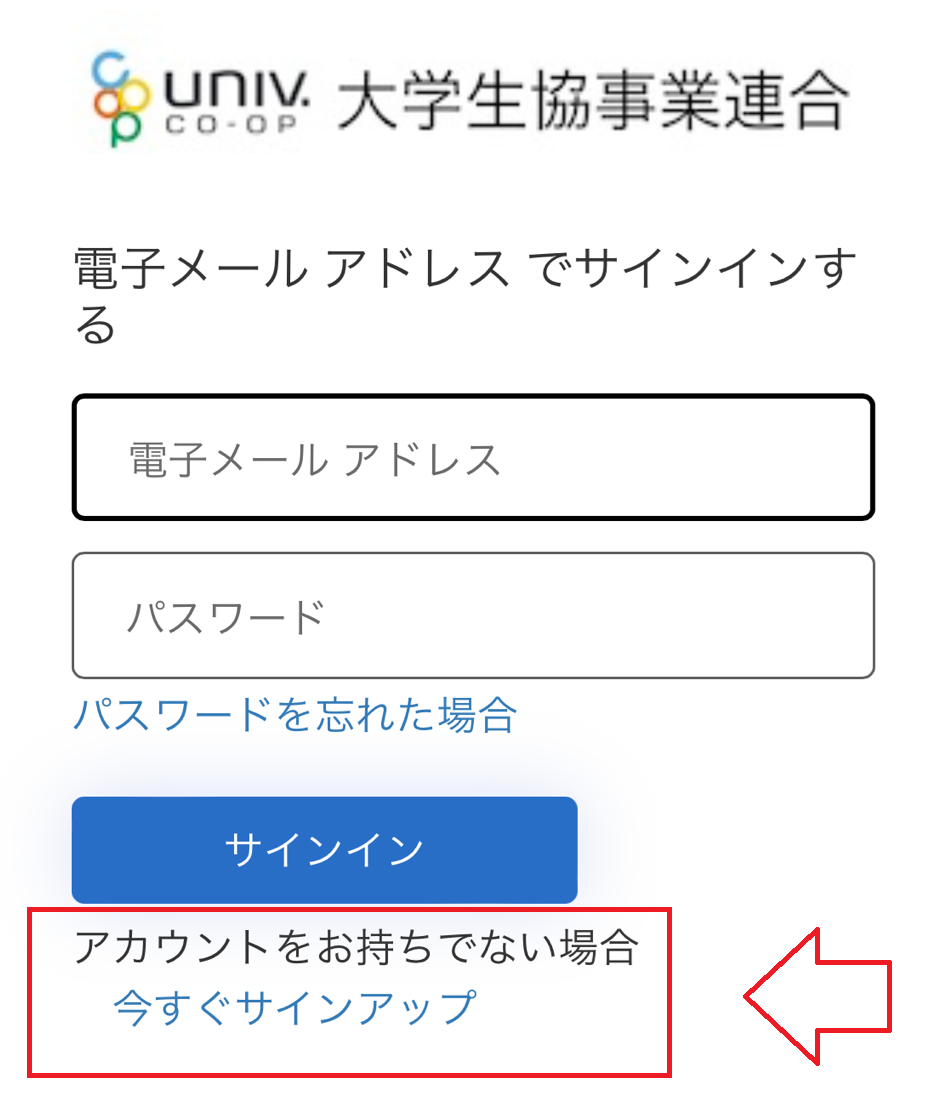
マイポータルにサインインできることを確認後、
大学生協アプリに戻ってサインインします。
詳しい手順は、下記からご確認ください。
②UNIVCOOPマイポータルにサインインが出来るか
確認をする。
【1】Univcoopマイポータル(クリック) Univcoopマイポータルにログインし、サインインします。
【WEBサイト:Univcoopマイポータル 夜間停止のお知らせ】
システムメンテナンスのため、パソコンからの手続きサイトについて夜間のアクセスを停止いたします。
昼間のアクセスは通常通り可能です。ご迷惑をおかけいたします。
●期間:2022年11月30日(水)から最大20日間程度
●アクセス停止期間:22:00~翌朝6:00まで
システムメンテナンスのため、パソコンからの手続きサイトについて夜間のアクセスを停止いたします。
昼間のアクセスは通常通り可能です。ご迷惑をおかけいたします。
●期間:2022年11月30日(水)から最大20日間程度
●アクセス停止期間:22:00~翌朝6:00まで
●重要「自分のソーシャルアカウントでサインイン」は行わないでください。
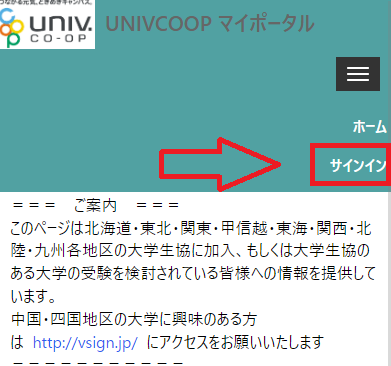
↓
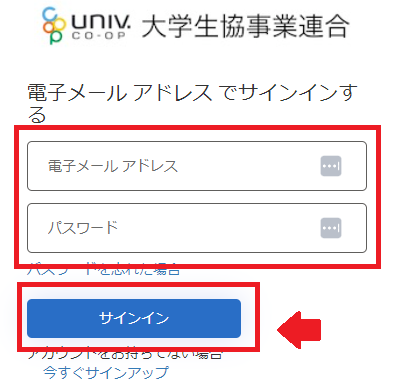
●ここでサインインできた方は
このまま「【2】大学生協アプリを削除 → スマホの電源を入れ直す」へお進みください。
●ここでサインインができない場合は「パスワードを忘れた場合」
引き続きUnivcoopマイポータルのサイン画面で、「パスワードを忘れた場合」を押して
指示に従ってパスワードを再設定します。
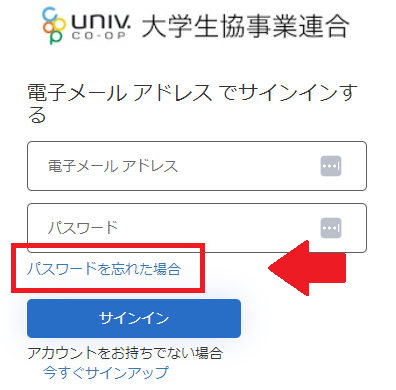
あらためてサインインを行い「【2】大学生協アプリを削除 → スマホの電源を入れ直す」へお進みください。
●「パスワードを忘れた場合」でもサインインできない場合。
サインアップが正常にできていない可能性があります。
③Univcoopマイポータルから登録(サインアップ)をお試しください。へお進みください。
このまま「【2】大学生協アプリを削除 → スマホの電源を入れ直す」へお進みください。
●ここでサインインができない場合は「パスワードを忘れた場合」
引き続きUnivcoopマイポータルのサイン画面で、「パスワードを忘れた場合」を押して
指示に従ってパスワードを再設定します。
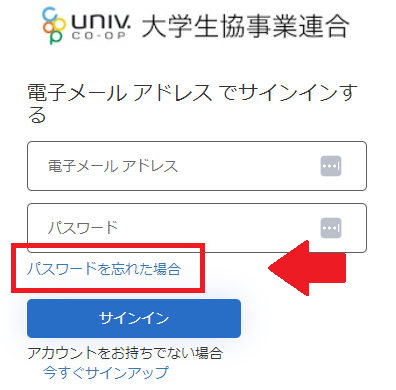
あらためてサインインを行い「【2】大学生協アプリを削除 → スマホの電源を入れ直す」へお進みください。
●「パスワードを忘れた場合」でもサインインできない場合。
サインアップが正常にできていない可能性があります。
③Univcoopマイポータルから登録(サインアップ)をお試しください。へお進みください。
【2】大学生協アプリを削除 → スマホの電源を入れ直す
iPhoneの場合
ホーム画面で削除したいアプリのアイコンか画面を長押しする。クイックアクションメニューが表示されるので、[Appを削除]をタップ
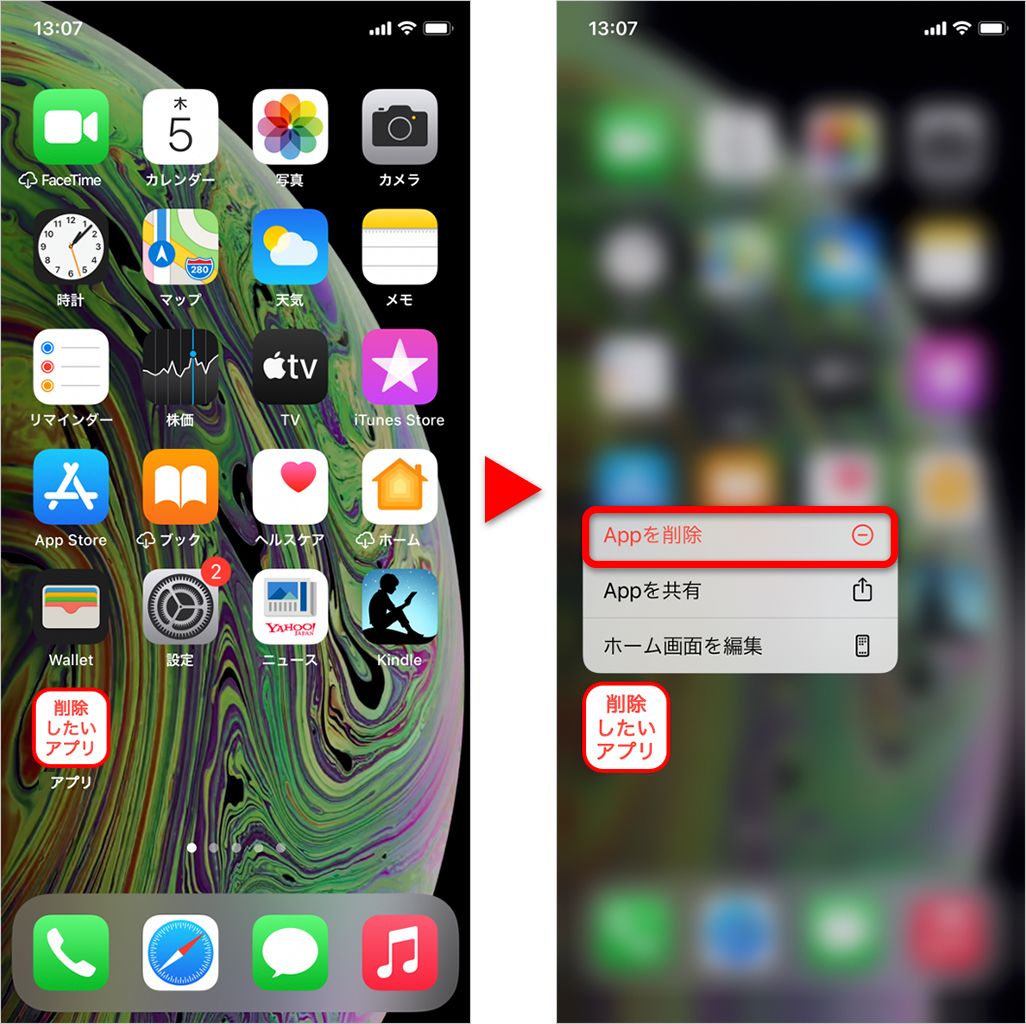
Androidの場合
こちら を参考にしてください。
【Android】不要なアプリをアンインストール(削除)したい
【Android】不要なアプリをアンインストール(削除)したい
【3】大学生協アプリを再インストール
【在校生向けアプリ】
iPhone版
iPhone版
Android版
Android版
※受験生応援EditionとはURLが異なっておりますのでインストール時はご注意ください。
【4】大学生協アプリを起動してサインイン
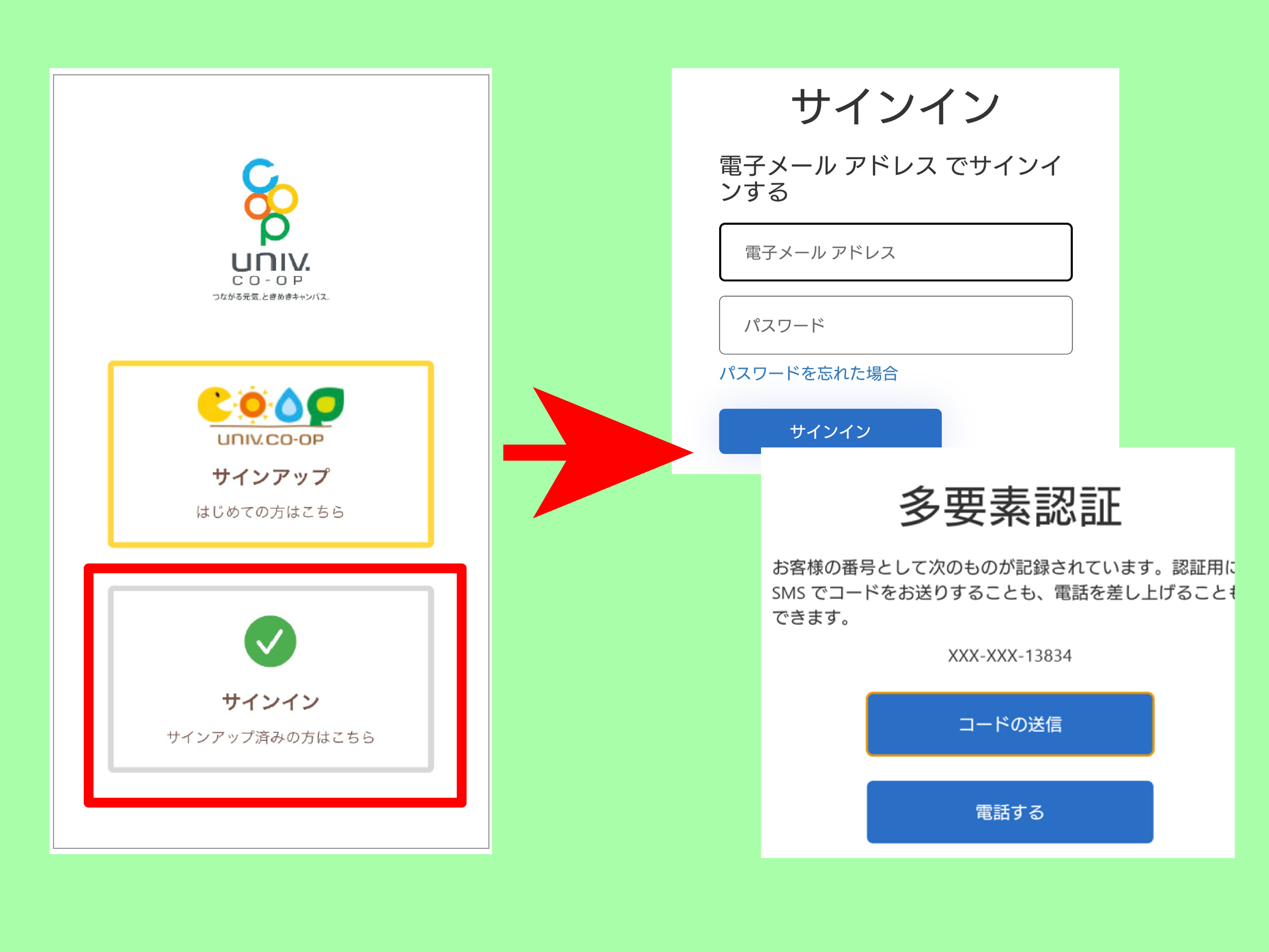
サインインできた場合は、Pokepay認証にお進みください。
※作業が完了してもサインインができない場合は
こちらのお問合せフォームからお問合せください。
こちらのお問合せフォームからお問合せください。
③UNIVCOOPマイポータルから
登録(サインアップ)を試す
univcoopマイポータルからの登録(アプリでのサインアップになります)を試してください
【5】生協で登録されているメールアドレスを確認します。
メールアドレスの確認・修正・新規登録ができましたら【6】の登録へ進みます
【6】Univcoopマイポータル Univcoopマイポータルに行き
画面中央部分の「univcoopマイポータルにユーザ登録」を選択します。
【WEBサイト:Univcoopマイポータル 夜間停止のお知らせ】
システムメンテナンスのため、パソコンからの手続きサイトについて夜間のアクセスを停止いたします。
昼間のアクセスは通常通り可能です。ご迷惑をおかけいたします。
●期間:2022年11月30日(水)から最大20日間程度
●アクセス停止期間:22:00~翌朝6:00まで
システムメンテナンスのため、パソコンからの手続きサイトについて夜間のアクセスを停止いたします。
昼間のアクセスは通常通り可能です。ご迷惑をおかけいたします。
●期間:2022年11月30日(水)から最大20日間程度
●アクセス停止期間:22:00~翌朝6:00まで
- 下記の手順は大学生協アプリ画面ではなく、ブラウザやPCからお試しください。
- 【重要】「自分のソーシャルアカウントでサインイン」は行わないでください。
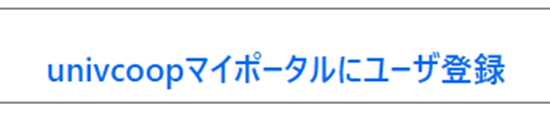
画面中央部分にあります
【7】「今すぐサインアップ」を選択→メールアドレスを入力して「確認コードを送信」を選択→届いた確認コードを入力して「コードの確認」を選択
【8】パスワードと姓名の入力 → SMS認証 →認証コードの入力
登録のメールアドレスに「ポータルサイト登録完了(univcoopマイポータル) 」というメールが届いたら完了です。
【9】大学生協アプリに戻って「サインイン」から登録を行ってください。
【10】大学生協アプリにサインインができたら、「決済」ボタンからPokepay認証をしてください。
下記の画面が表示されれば完了です。
.png)
エラーが出る場合はお手数でもお問い合わせください。
※作業が完了してもサインインができない場合は
こちらのお問合せフォームからお問合せください。
サインアップ・サインインの方法 Pokepay(キャンパスペイ・食パス)の認証 スマホをお持ちでない場合は
サインアップ・サインインのよくあるエラーと対処方法こちらのお問合せフォームからお問合せください。
サインアップ・サインインの方法 Pokepay(キャンパスペイ・食パス)の認証 スマホをお持ちでない場合は
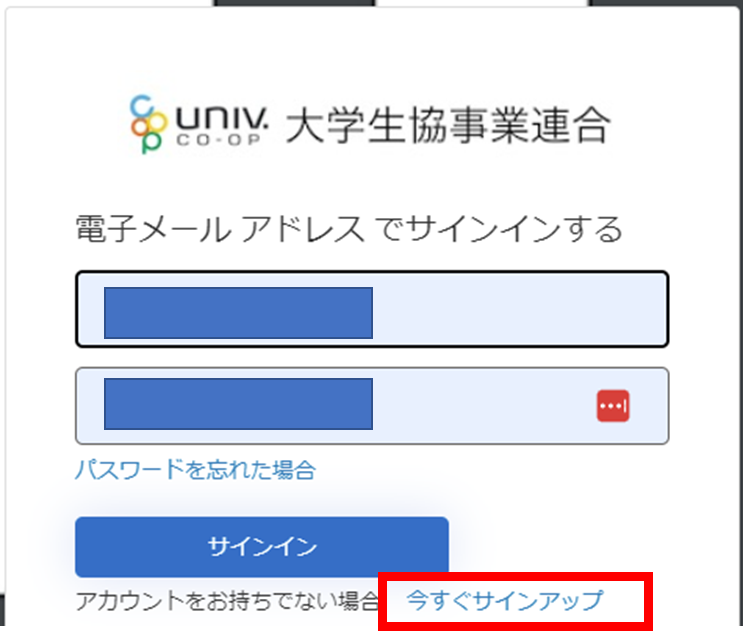
.png)